Как управлять разрешениями приложений
Разрешения приложений - это определенный набор правил, которые система позволит выполнять приложению: В момент запуска или выполнения определенного действия, приложение может запросить у вас разрешение, к примеру, на доступ к контактам, камере, вашему местоположению и прочим функциям устройствам. До первого запуска права приложения ограничены от доступа к основным функциям и разделам системы Андроид, но они могут требоваться для правильного функционирования.
Опасные разрешения к которым стоит присматриваться ↑
В данную группу можно отнести те разрешения, которые позволяют получить доступ к личной информации пользователя.
- Календарь – просмотр событий, изменение текущий событий уже, добавленных в календарь и создание новых. Подобное разрешение может быть опасно тем, кто часто использует календарь, планирует свои действия, расписывая буквально каждую минуту времени. Если злоумышленники получат доступ к вашему местоположению, то сами знаете, чем это может закончиться.
- Контакты – чтение, просмотр, редактирование, добавление новых контактов и полный доступ к списку аккаунтов. Наверняка многим из нас через SMS или мессенджеры поступал надоедливый спам от тех или иных компаний. Доступ к контактам стоит давать лишь проверенным приложениям, иначе, ваш номер может оказаться не в тех руках, к сожалению, мошенников слишком много, да и полностью от спама избавиться невозможно.
- Камера – использование, без предварительного подтверждения пользователя. Получив разрешение к камере вашего устройства, приложение может в любой момент делать фото и видео, не уведомляя вас об этом.
- Микрофон – запись звука. Полная запись телефонных разговоров, постоянная активность микрофона, запись всего происходящего вокруг без уведомления пользователя.
- SMS – чтение, отправка, редактирование, переадресация сообщения. Наверняка, одно из самых опасных разрешений, которое может без вашего ведома отправить сообщение на любой из номеров и тем самым активировать платную подписку.
- Память – чтение/запись из и в память. Данное разрешение позволяет приложению просматривать файлы на вашем устройстве, удалять их, копировать, перезаписывать и многое другое.
Как выполнить настройку разрешений приложений ↑
Как вы уже поняли из перечисленного выше списка, не все разрешения одинаково полезны, многие, могут навредить пользователю. Естественно, существуют вполне себе обычные разрешения, к примеру, доступ к Интернету, подключение к Bluetooth, создание ярлыков и многое другое. Они выполняются автоматически и не требуют от пользователя никаких действий. Ниже, пойдет ряд инструкций, позволяющих выполнить настройку разрешений на различных версиях операционной системы Android.
Кстати, начиная с Android 6.0, все установленные программы по умолчанию спрашивают разрешения, если таковые требуются.
Настройка очень удобная, потому что позволяет изменять доступ ко всем функциям, начиная от местоположения и заканчивая изменением состояния NFC и записью аудио. А в самом конце есть 2 любопытных пункта: Автозапуск и Активный режим. Первый дает право запускать приложение в автоматическом режиме при запуске системы, второй – возможность «висеть» приложению в свернутом виде, не выбрасывая его из памяти.
На устройствах Андроид версии 5.0+ есть функция Защищенный режим, которая переключает подозрительные разрешения на Спрашивать для недавно установленных игр и программ.
Android 7.0 ↑
Для android 7 и новее есть очень удобный инструмент, принцип работы которого вы можете увидеть ниже.
- Скачиваем, устанавливаем и запускаем приложение.
- В первом окне просто нажимаем на «Далее».
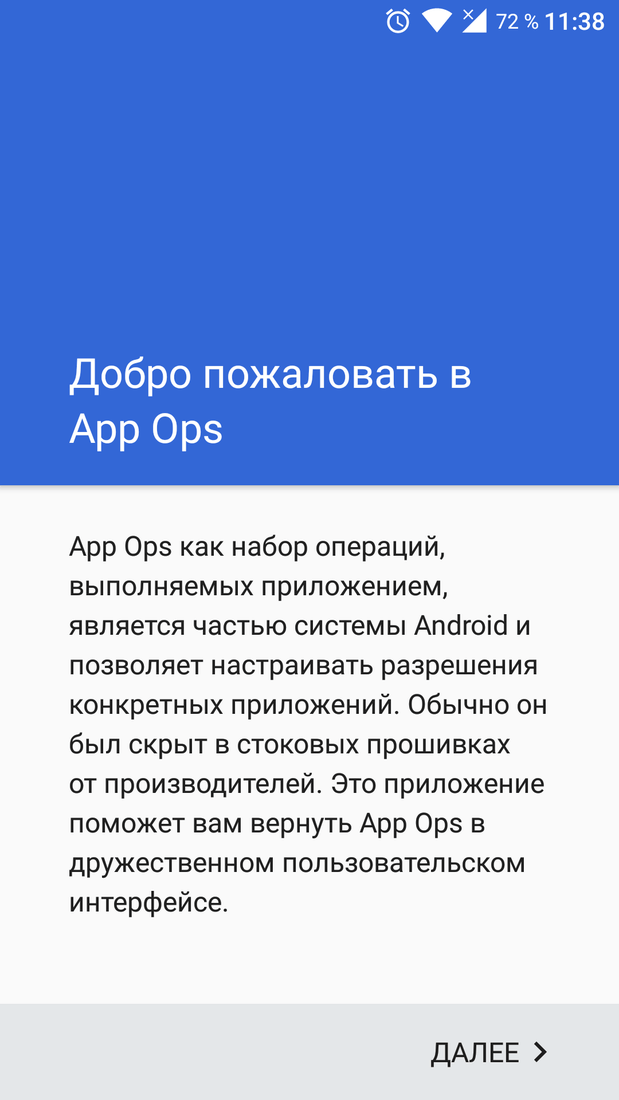
- Необходимо выбрать режим работы. Режим привилегий подходит для большинства устройств. Режим суперпользователя, работает только на устройствах c ROOT-правами. Выбираем первый и нажимаем «Далее».
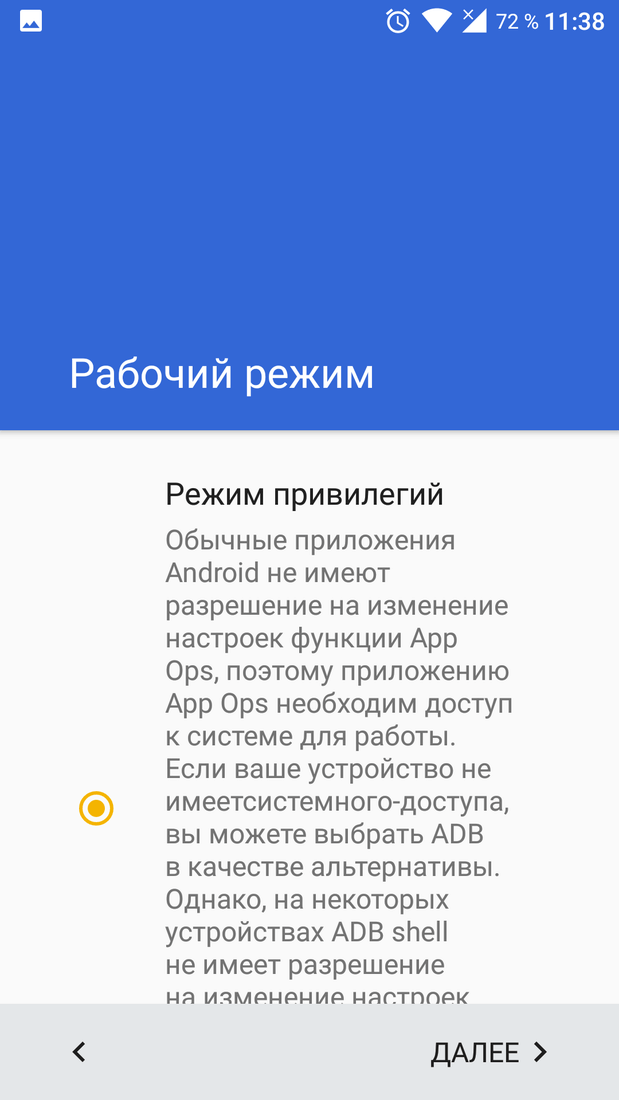
- В появившемся окне выбираем «Загрузить Shizuku Manager». Вас перенаправят в Google Play, где нужно нажать на кнопку «Установить».
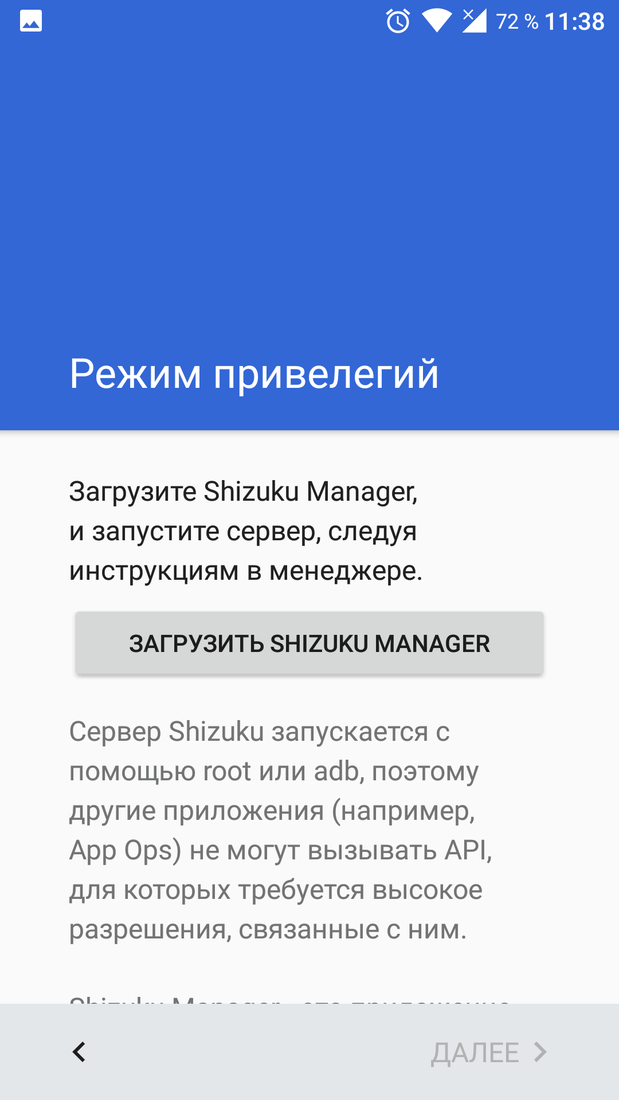
- Как только программа установится, нажимаем «Открыть».
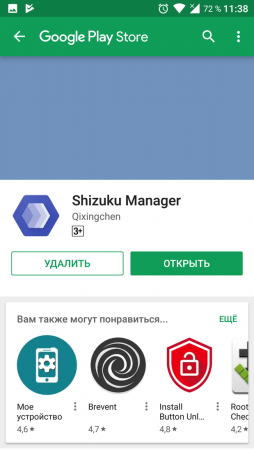
- Тапаем по кнопке «Start», появится запрос на права суперпользователя нажимаем «Предоставить».
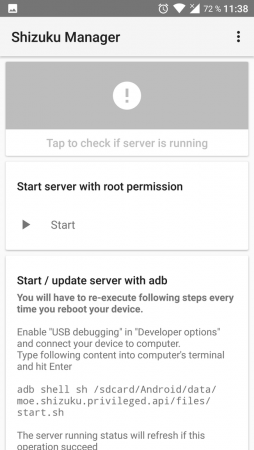
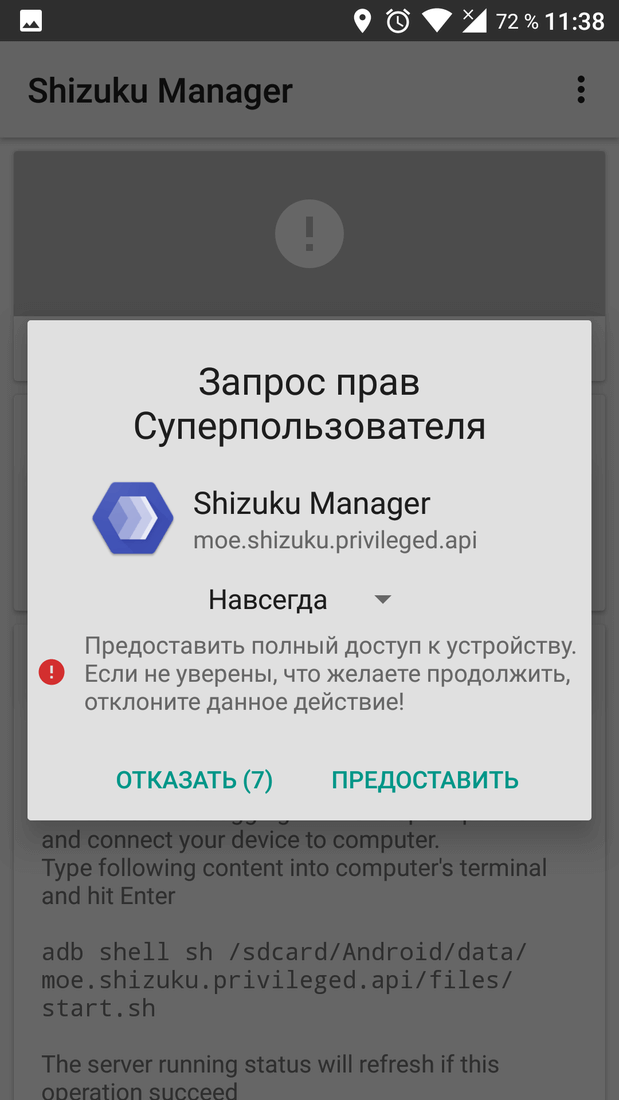
- Ждём завершения всех действий, после чего нажимаем «Ок».
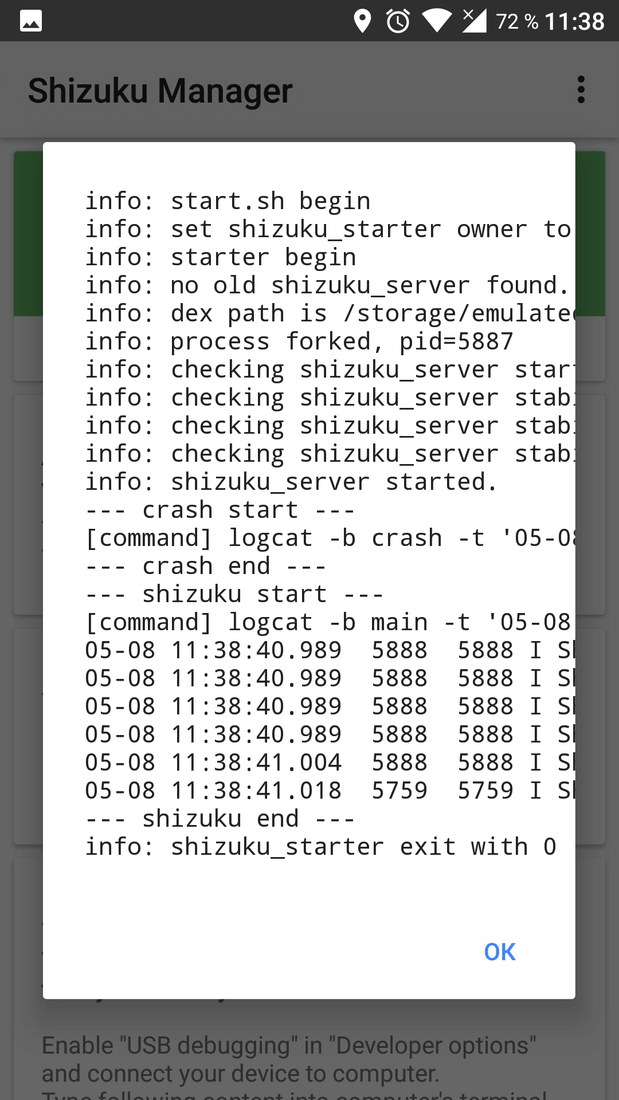
- Возвращаемся к программе App Ops - Permission manager, запускаем её и в появившемся окне выбираем «Разрешить». После чего, отобразится весь список установленных программ/игр на вашем устройстве.
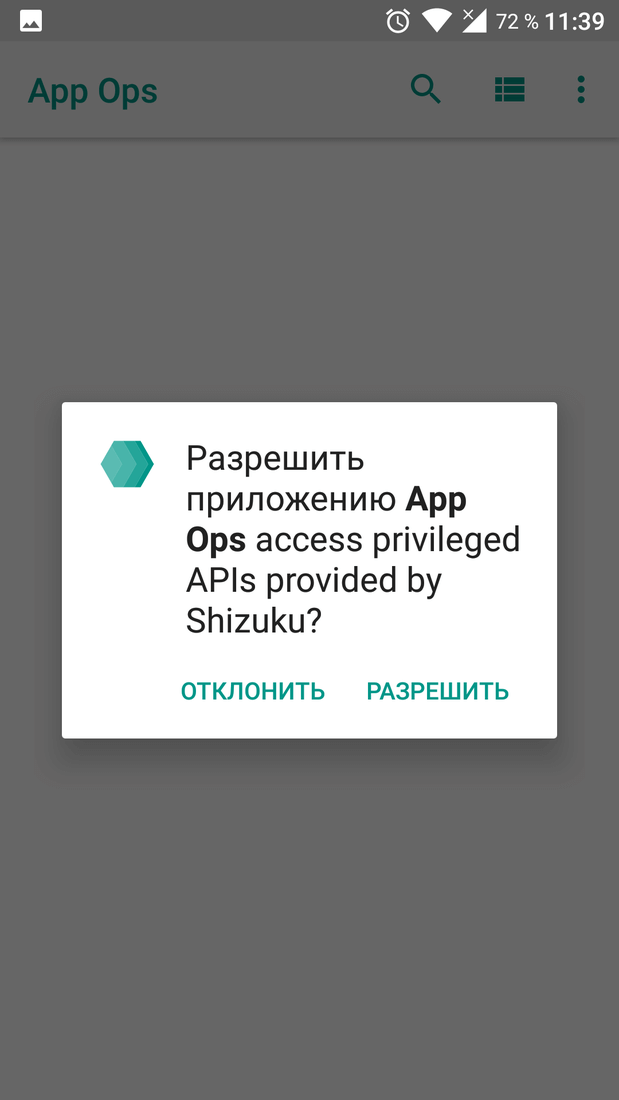
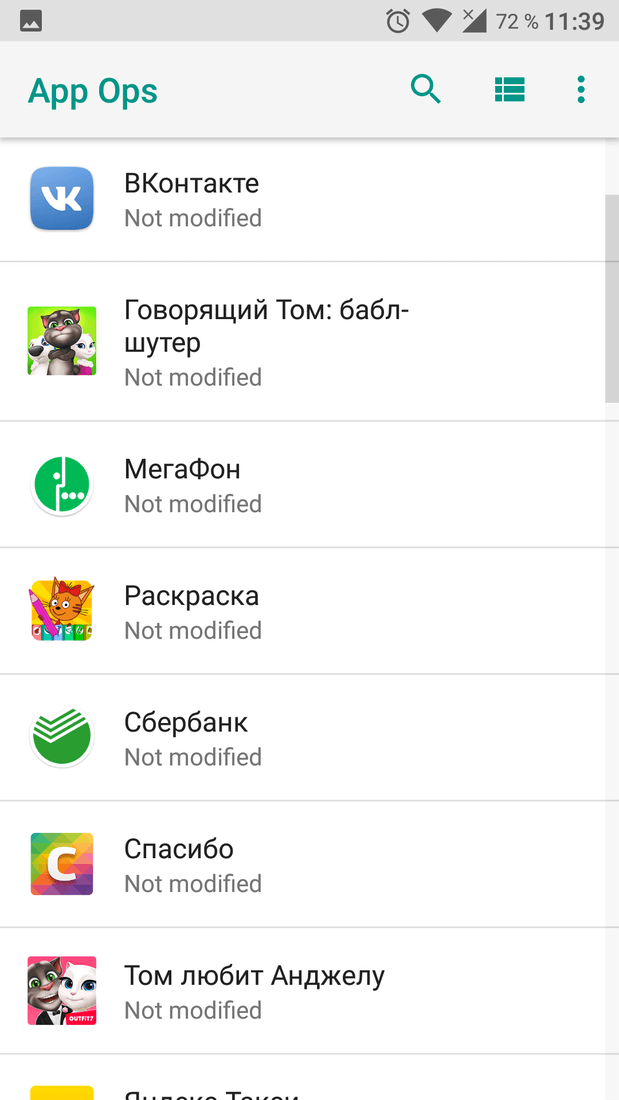
- Выбираем нужное приложение, после чего, конкретное разрешение и меняем значение на «Разрешить» или «Запретить».
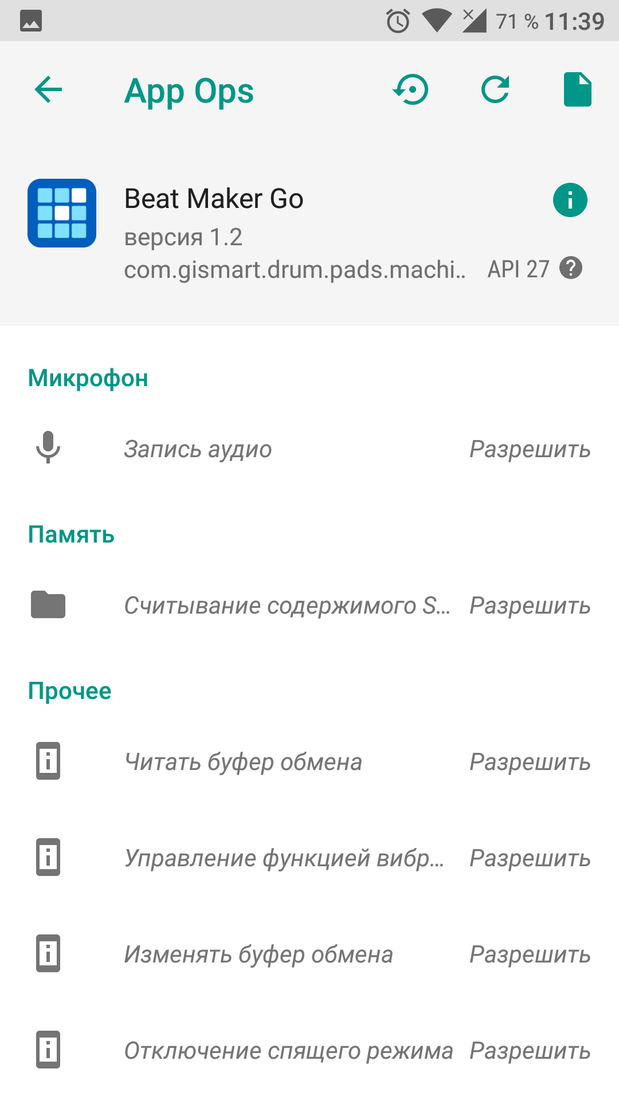
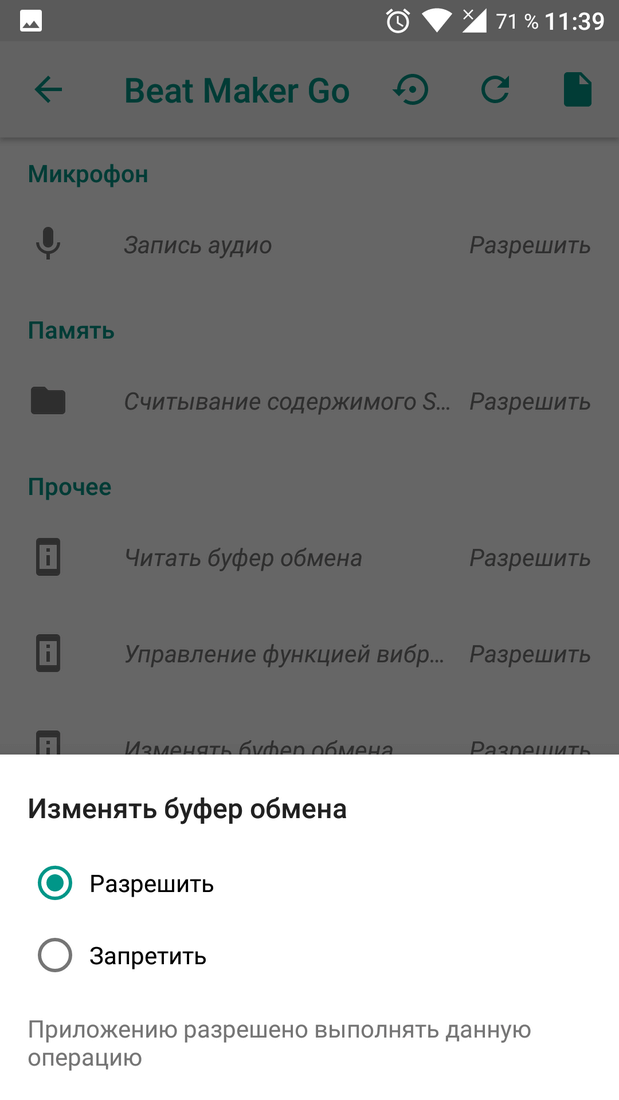
Android 8 и новее ↑
В новых версиях Android разрешения к приложениям выводятся именно в тот момент, когда игра/программа нуждается в этом. Вы сможете изучить, к чему именно требуется доступ и после чего принять верное решение.
Ко всему прочему, список установленных разрешений для конкретного приложения, всегда можно изменить и настроить в специальном пункте меню настроек.
- Заходим в «Настройки» -> «Приложения».
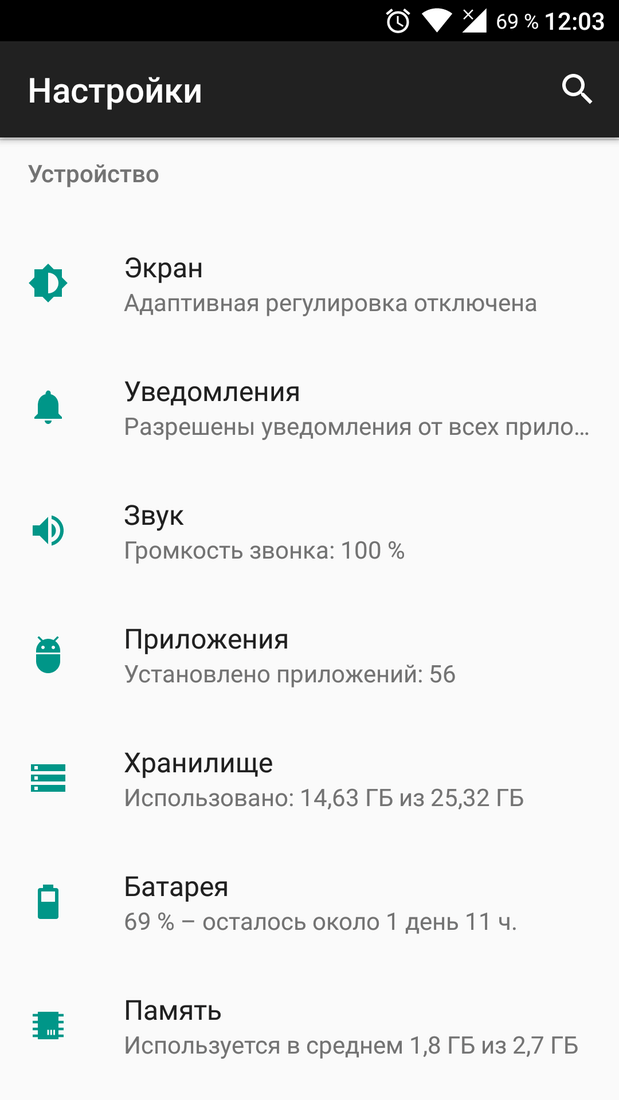
- Перед нами откроется список всех установленных приложений. Выбираем нужное.
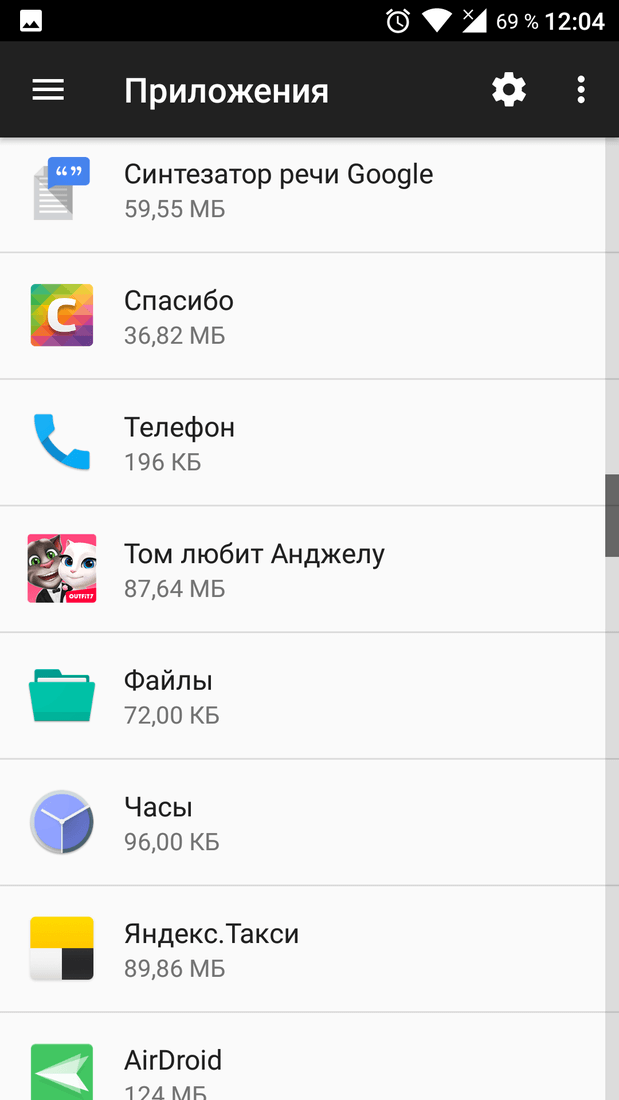
- Нажимаем по пункту «Разрешения».
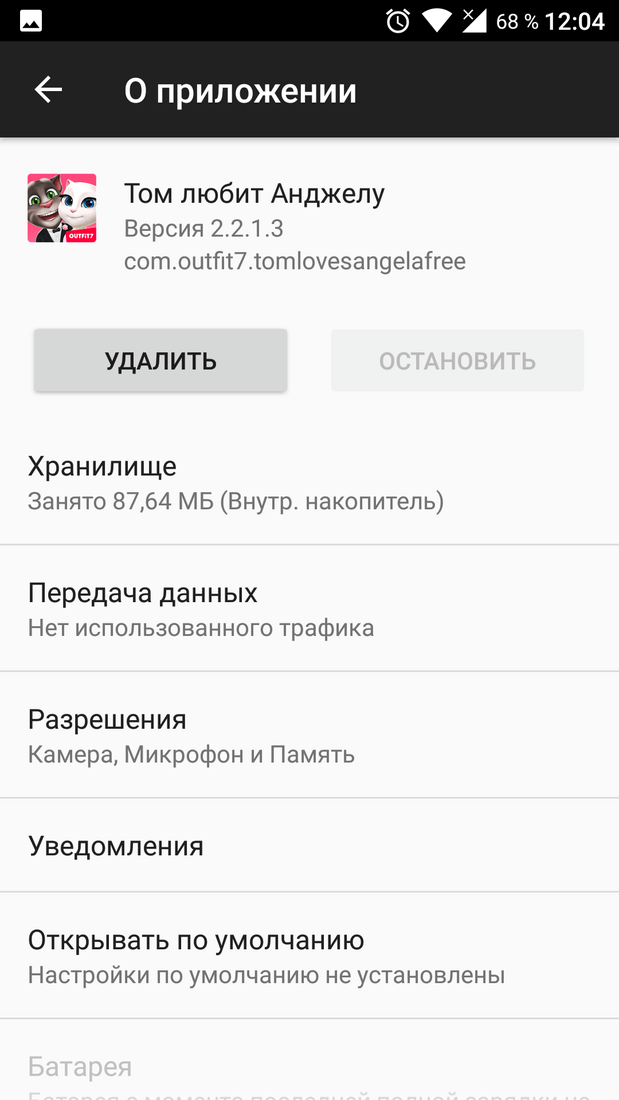
- Устанавливаем/снимаем галочки с интересующих вас разрешений.
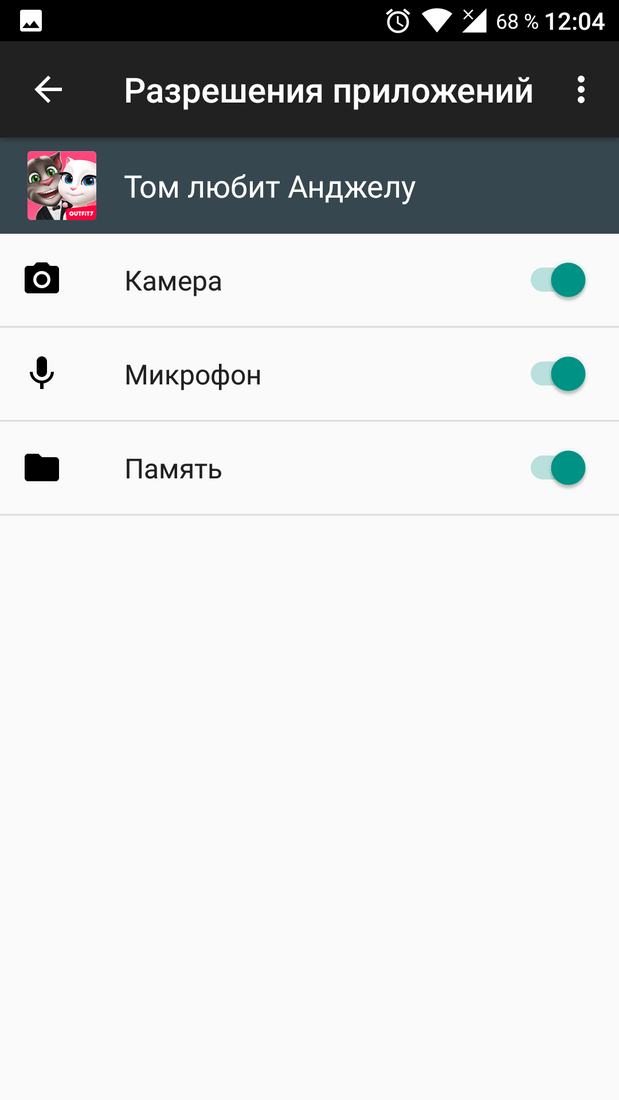
Полный список разрешений, которые предоставлены программам можно просмотреть следующим образом. ↑
- Заходим в «Настройки» -> «Приложения».
- Нажимаем на шестеренку в правом верхнем углу.
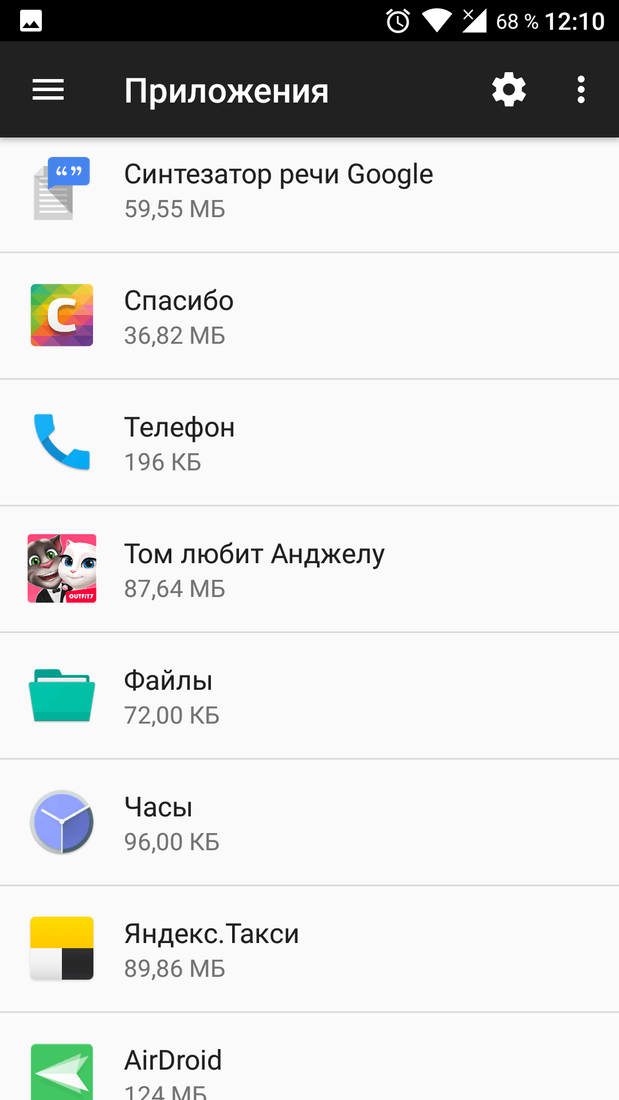
- Выбираем «Разрешения приложений».
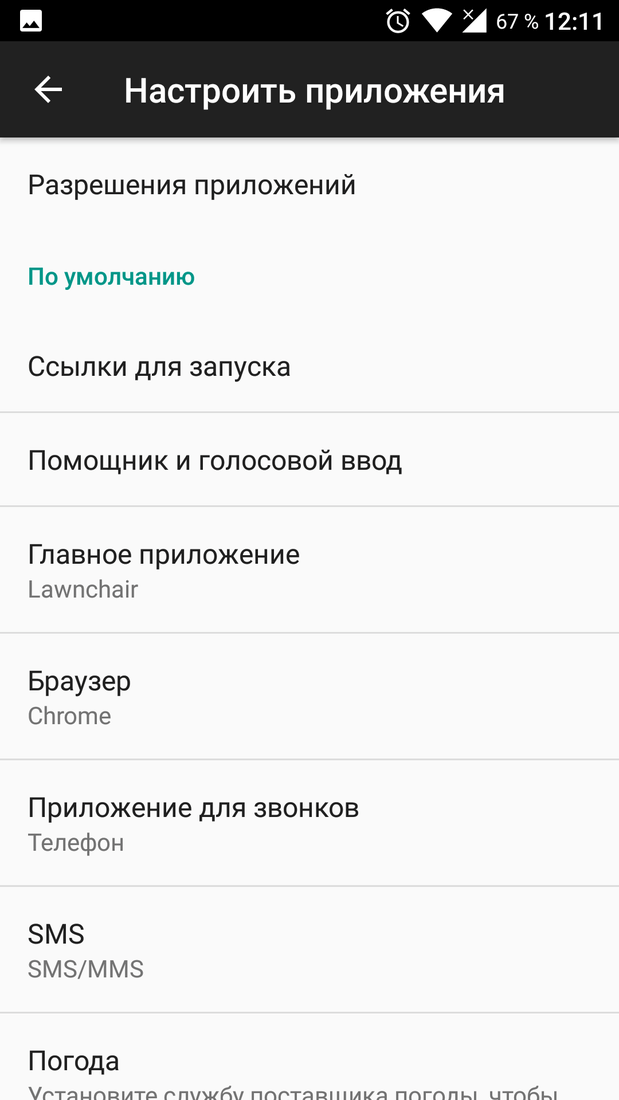
- Ищем нужное разрешение, к примеру, доступ к памяти, тапаем по нему и видим, какие программы имеют доступ к памяти вашего устройства.
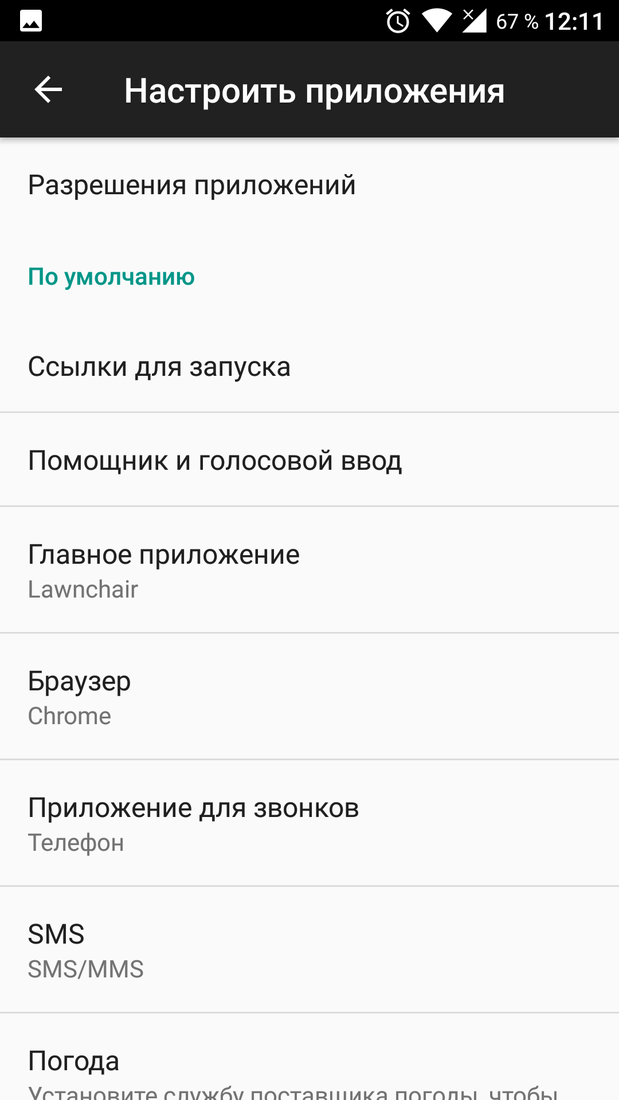
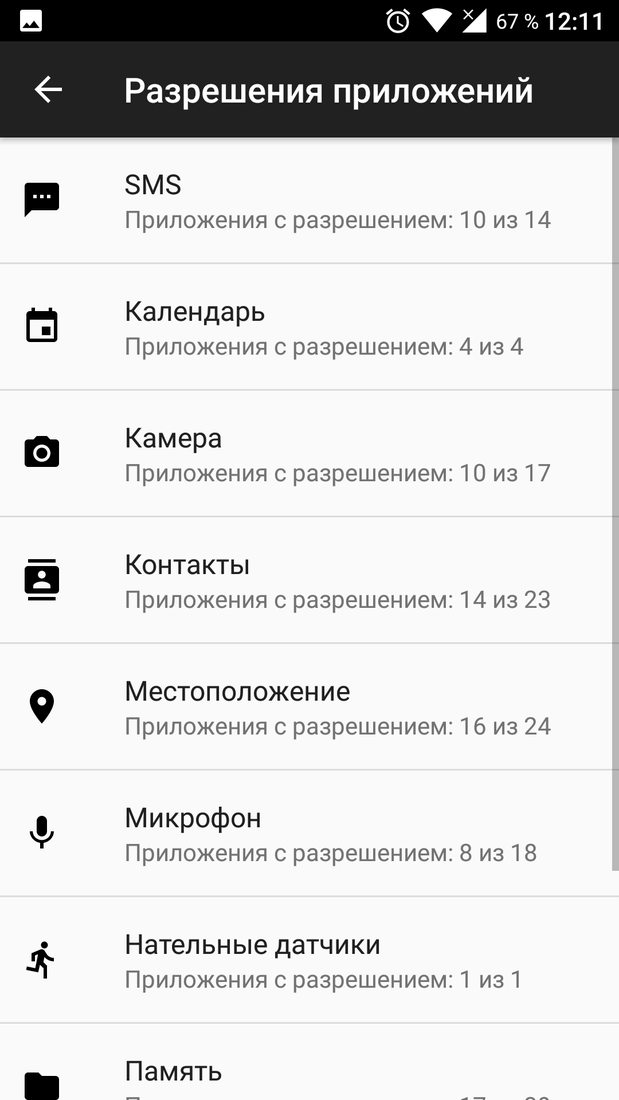
Используя Lucky Patcher ↑
Подробная инструкция по работе с Лаки Патчером, включая как управлять разрешениями приложений. Воспользовавшись ей вы без проблем оградите подозрительные приложения от приватных данных.
Способов не много, но все они отлично справляются с возложенными на них функциями. Будьте внимательны прежде чем давать согласие на разрешения не проверенным приложениям, возможно, злоумышленники хотят собрать информацию о вас или вовсе навредить.
Оцените статью

Комментарии